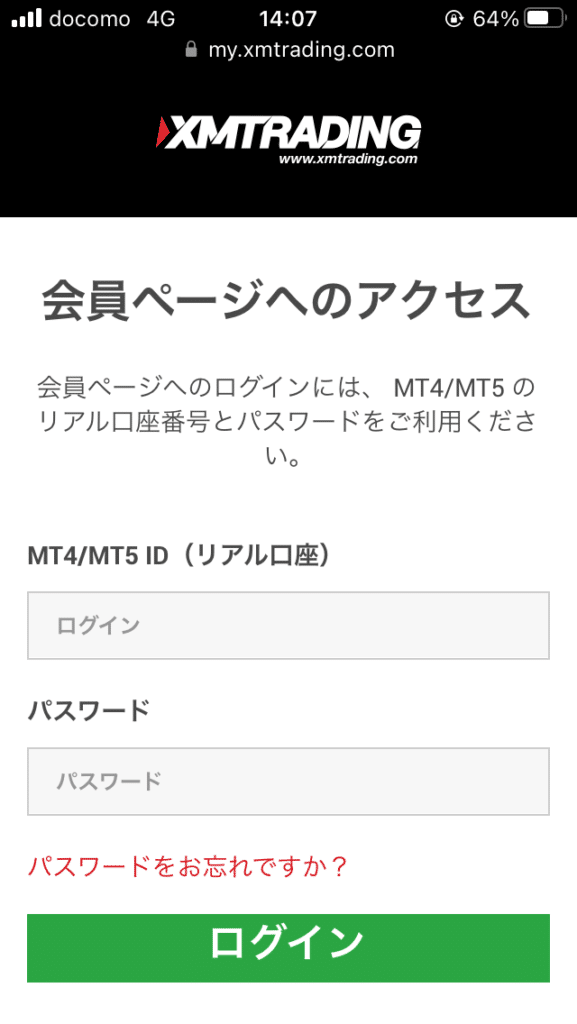XMでトレードするには、会員ページ(マイページ)とMT4/MT5にログインする方法、さらにログインできない時の原因と対処法も解説します。
- XMの会員ページにログインする手順
- XMのMT4/MT5にログインする手順
- XMの会員ページにログインできないときの原因と対処法
- XMのMT4/MT5にログインできないときの原因と対処法
- XMのログインに関するよくある質問と回答
なお、XMの会員ページ・MT4/MT5にログインするには、リアル口座を開設している必要があります。
XMで口座開設したことがない方は、XMの口座開設方法まとめを参考にして、まずは口座開設してみましょう。
※口座開設ボーナス3,000円+入金ボーナスあり
※口座開設ボーナス+入金ボーナスあり
XMの会員ページにログインする手順
XMの会員ページにログインする手順を解説します。
会員ページにログインするときに必要な情報
XMの会員ページにログインするときに必要な情報は以下のとおりです。
| メールアドレスまたはMT4/MT5 ID | 口座開設時に登録したメールアドレスまたは発行された6〜9桁の口座番号 |
| パスワード | 口座開設時に設定したパスワード (大文字・小文字・数字を使って設定) |
XMの会員ページにログインするには、「メールアドレスまたはMT4/MT5 ID」と「パスワード」の情報が必要です。
MT4/MT5 ID
「MT4/MT5 ID」は、XMのリアル口座を開設した後に送付される「お口座の詳細」という件名のメールに記載されています。

パスワード
「パスワード」は、XMの口座開設時に自身で設定した文字列です。
XMのパスワードは、以下のような条件で設定する必要があります。
- 8~15文字の文字列
- 少なくとも1文字の大文字 (ABC…)を含む
- 少なくとも1文字の小文字 (abc…)を含む
- 少なくとも1つの数字 (123…)を含む
- 次の特殊文字も使用可能 : # [ ] ( ) @ $ & * ! ? | , . ^ / \ + _ -
上記の条件で思い出せない場合は、XMのログイン画面から「パスワードをお忘れですか?」をクリックして、パスワードを再設定しましょう。
会員ページにログインする手順
MT4/MT5 ID(リアル口座)とパスワードをそれぞれ入力します。
最後にログインをクリックします。
XMの会員ページへのログイン手順は以上です。
※口座開設ボーナス3,000円+入金ボーナスあり
※口座開設ボーナス+入金ボーナスあり
XMのMT4/MT5にログインする手順
XMの取引ツール、MT4/MT5(MetaTrader4 or 5)にログインする手順を解説します。
MT4/MT5にログインするときに必要な情報
MT4/MT5にログインするときに必要となる情報は以下のとおりです。
| MT4/MT5 ID(リアル口座) | 口座開設後に発行された6~9ケタの口座番号 |
| パスワード | 口座開設時に設定したパスワード |
| サーバー名 | 口座開設後に発行された専用のサーバー名 |
XMのMT4/MT5にログインするには、「MT4/MT5 ID(リアル口座)」・「パスワード」・「サーバー名」の3つの情報が必要です。
「MT4/MT5 ID(リアル口座)」と「サーバー名」は、XMのリアル口座を開設した後に送付される「XMTradingへようこそ – お口座の詳細」のメールでも確認できます。
「パスワード」は口座開設時にご自身で設定したパスワードです。
パスワードを忘れてしまった場合は、XMのログイン画面にある「パスワードをお忘れですか?」からパスワードを再設定できます。
MT4/MT5にログインする手順
MT4/MT5にログインする手順を解説します。(今回はMT5の画面を例に説明します。)
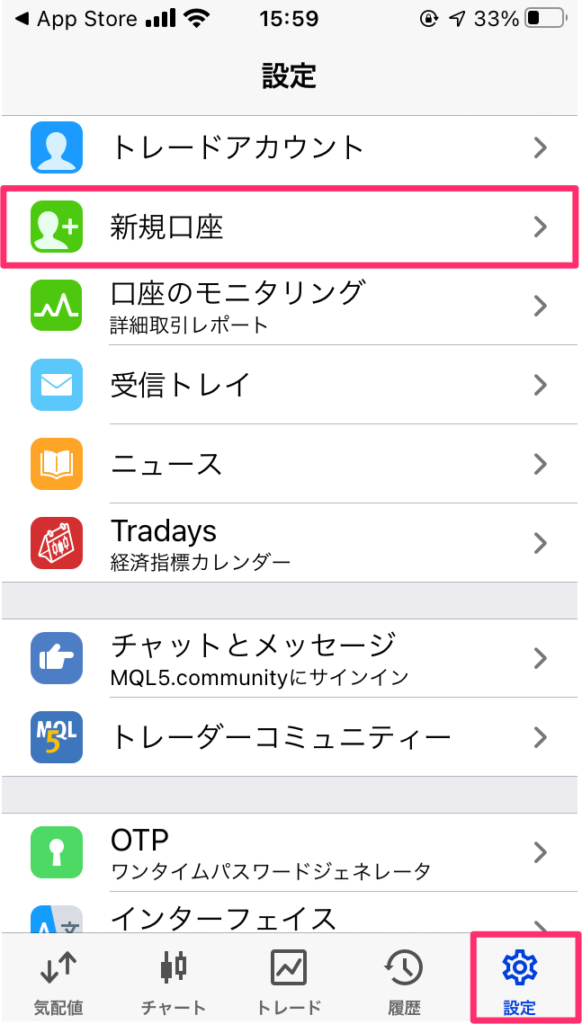
MT4/MT5を起動して、右下の「設定」から「新規口座」をクリックします。
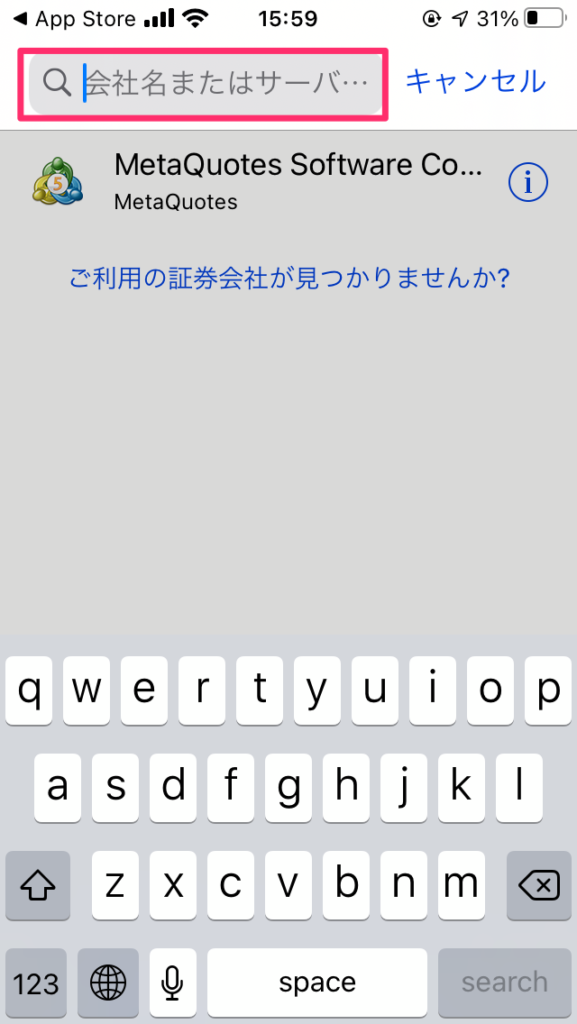
検索窓に「XMTrading」と入力します。
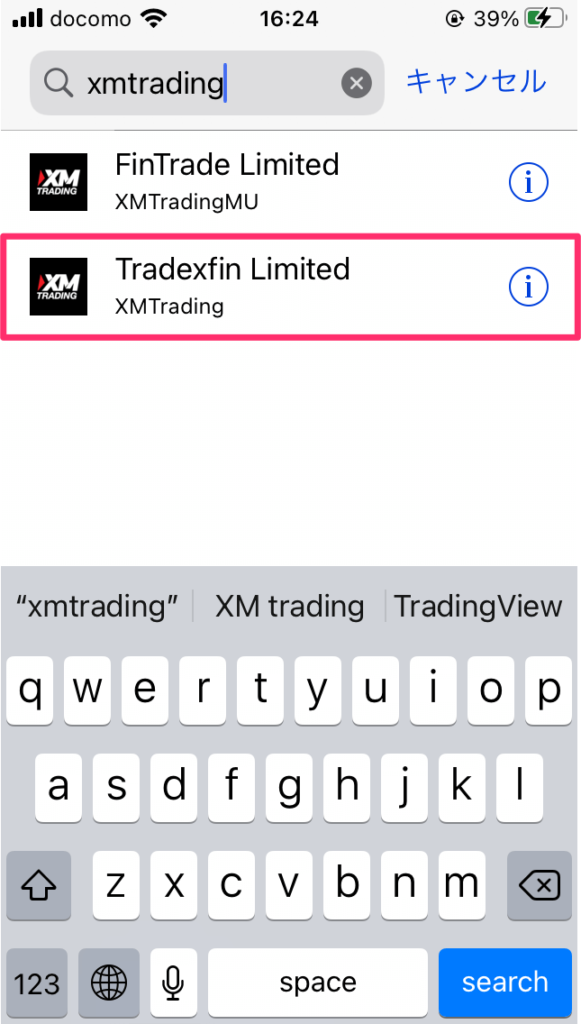
「Tradexfin Limited」を選択します。
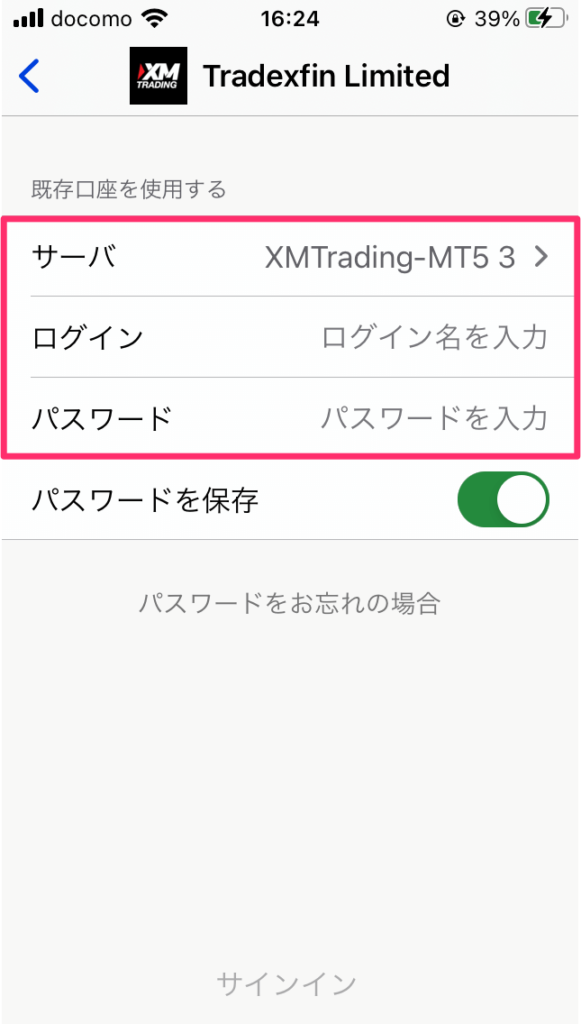
サーバ、ログインID、パスワードを入力して、画面下の「サインイン」をクリックします。
MT4/MT5へのログイン手順は以上です。
※口座開設ボーナス3,000円+入金ボーナスあり
※口座開設ボーナス+入金ボーナスあり
XMの会員ページにログインできないときの原因と対処法
XMの会員ページにログインできない時の原因と対処法は以下のとおりです。
| 原因 | 対処法 |
|---|---|
| XMの口座開設が完了していない | XMの公式サイトから口座開設する |
| ログインIDが間違っている | 正しいログインIDを入力する |
| パスワードが間違っている | 正しいパスワードを入力する |
| ログインIDを忘れた | ・「お口座の詳細」という件名のメールで確認する ・XMのサポートに問い合わせる |
| パスワードを忘れた | ログイン画面で「パスワードを忘れた」をクリックする |
| 口座が凍結・解約している | ・別の口座でログインする ・XMで再度口座開設する |
会員ページにログインできない原因の大半は、ログインIDとパスワードが正しく入力されていないことです。
また、口座が凍結されたり、解約済みである場合もログインはできません。
その場合は、別の口座(複数口座を開設している場合)でログインするか、再度口座開設をしましょう。
※口座開設ボーナス3,000円+入金ボーナスあり
※口座開設ボーナス+入金ボーナスあり
XMのMT4/MT5にログインできないときの原因と対処法
XMでMT4/MT5にログインできない時の原因と対処法は以下のとおりです。
| 原因 | 対処法 |
|---|---|
| XMの口座開設が完了していない | XMの公式サイトから口座開設する |
| 「サーバ」が「FinTrade Limited」になっている | 「Tradexfin Limited」に変更する |
| ログインIDが間違っている | 正しいログインIDを入力する |
| パスワードが間違っている | 口座登録時に設定したパスワードを再入力する |
| サーバー名が間違っている | 正しいサーバー名を選択する |
| ログインIDを忘れた | ・「お口座の詳細」という件名のメールで確認する ・XMのサポートに問い合わせる |
| パスワードを忘れた | ログインページでパスワードをリセットする |
| サーバー名を忘れた | ・「お口座の詳細」という件名のメールで確認する ・会員ページにログインして確認する ・XMのサポートに問い合わせる |
| 口座が凍結・解約している | ・別の口座でログインする ・XMで再度口座開設する |
| MT4/MT5がメンテナンス中である | メンテナンスの終了を待つ |
MT4/MT5にログインできない原因は、ほとんどがログインID・パスワード・サーバー名に誤りがあることです。
パスワードに関してはリセットができるので、どうしてもわからない時はリセットをおすすめします。
※口座開設ボーナス3,000円+入金ボーナスあり
※口座開設ボーナス+入金ボーナスあり
XMのログインに関するよくある質問と回答
※口座開設ボーナス3,000円+入金ボーナスあり
※口座開設ボーナス+入金ボーナスあり
XMのログインに関するまとめ
今回はXMのログインに関する詳細を解説してきました。
会員ページにログインできない時は「メールアドレスかパスワード」、MT4/MT5にログインできない時は「口座番号かパスワード」が誤っていることがほとんどです。
それぞれ再確認してログインしてみてください。
もしどうしても解決できない時は、XMのサポートに問い合わせてみるのもおすすめです。
日本語でログインできない原因を確認してくれるので是非利用してみてください。
※口座開設ボーナス3,000円+入金ボーナスあり
※口座開設ボーナス+入金ボーナスあり